Video Converter
- 1. Video Converter+
- 2. Video Converter su Dispositivi Diversi+
- 3. Altri Suggerimenti+
Le 6 migliori alternative gratuite e facili a DVD Maker per Windows
da Alex Nappi • 2025-10-23 19:14:14 • Soluzioni comprovate
Windows DVD Maker è stato rilasciato da Microsoft nel 2007 come programma di creazione di DVD per gli utenti di Windows Vista e può funzionare anche su Windows 7. DVD video e CD audio possono essere creati dalla maggior parte dei formati digitali utilizzando questo software e supporta funzionalità aggiuntive come l'editing video, la creazione di presentazioni di foto, effetti di transizione e altro ancora. Nel tempo, sono stati introdotti programmi avanzati con funzionalità aggiuntive e quindi gli utenti cercano alternative a Windows DVD Maker. Abbiamo selezionato le migliori alternative a Windows DVD Maker e ne parleremo maggiormente nelle parti seguenti.
- Parte 1. Recensione di Window DVD Maker: è possibile creare DVD su Windows 10?
- Parte 2. La migliore alternativa a Windows DVD Maker per creare DVD
- Parte 3. 5 alternative consigliate a DVD Maker su Windows 10/8/7
Parte 1. Recensione di Window DVD Maker: è possibile creare DVD su Windows 10?
Windows DVD Maker è stato rilasciato per Windows Vista ed è disponibile anche per i sistemi Windows 7. Quindi, se stai cercando di creare DVD su Windows 10 utilizzando DVD Maker, rimarrai deluso perché il software non è supportato. Pertanto, la compatibilità con dispositivi limitati e la disponibilità di programmi per creare DVD migliori e avanzati ha fatto perdere terreno a DVD Maker e ha fatto sì che gli utenti cercassero alternative.
Se utilizzi Windows Vista o 7, il software può aiutarti a creare DVD e CD di tutti i tipi con una buona qualità con supporto per tutti i formati digitali. Puoi persino creare menu DVD animati e anche questi prima di creare effettivamente un DVD. Le presentazioni di foto e le opzioni di modifica sono delle funzionalità aggiuntive.
Parte 2. La migliore alternativa a Windows DVD Maker per creare DVD
Per creare DVD dall'aspetto professionale in pochissimo tempo, Wondershare UniConverter (originariamente Wondershare Video Converter Ultimate) è la migliore alternativa a Windows DVD Maker. Compatibile con tutte le versioni popolari di Windows e Mac, questo eccellente strumento, facilita la creazione di DVD e dischi Blu-ray di tutti i tipi di alta qualità. Quasi tutti i formati video sono supportati da questo strumento e sono disponibili diversi modelli di DVD integrati per creare un disco dall'aspetto professionale che corrisponda al tema del contenuto video. Puoi anche aggiungere musica di sottofondo o un'immagine, se necessario. I video possono anche essere modificati prima di masterizzarli su un DVD utilizzando l'editor integrato. Wondershare UniConverter consente anche di creare file ISO dai tuoi formati digitali che possono essere successivamente masterizzati su un DVD.
Inoltre, il software supporta anche un masterizzatore CD, con il quale tutti i principali formati audio possono essere convertiti in un CD per scopi di riproduzione e archiviazione.
 Wondershare UniConverter (originariamente Wondershare Video Converter Ultimate)
Wondershare UniConverter (originariamente Wondershare Video Converter Ultimate)
La tua cassetta degli attrezzi video completa

- Masterizza tutti i formati video digitali in un disco DVD o Blu-ray di alta qualità.
- Taglia, ritaglia, divide e modifica i video in diversi modi prima di masterizzarli su un disco.
- È disponibile una vasta gamma di modelli di DVD tra cui scegliere.
- Aggiungi musica di sottofondo o una foto per creare un effetto personalizzato.
- Masterizza i video in file ISO e quindi lavora come creatore di ISO per DVD.
- La funzione di masterizzazione CD consente di convertire file audio di diversi formati in un CD.
- Le funzionalità aggiuntive includono la conversione, il download, il trasferimento di video e altro ancora.
- Compatibile con Windows e Mac.
Passaggi per masterizzare i video su un DVD utilizzando Wondershare UniConverter
Passaggio 1 Avvia il software e aggiungi video da masterizzare.
Installa ed esegui il software Wondershare UniConverter sul tuo sistema. Dalla scheda DVD Burner dell'interfaccia principale, fai clic su  per sfogliare e caricare i video locali da masterizzare. In alternativa, puoi anche aggiungere i video convertiti o scaricati dalle rispettive schede nell'interfaccia del software.
per sfogliare e caricare i video locali da masterizzare. In alternativa, puoi anche aggiungere i video convertiti o scaricati dalle rispettive schede nell'interfaccia del software.
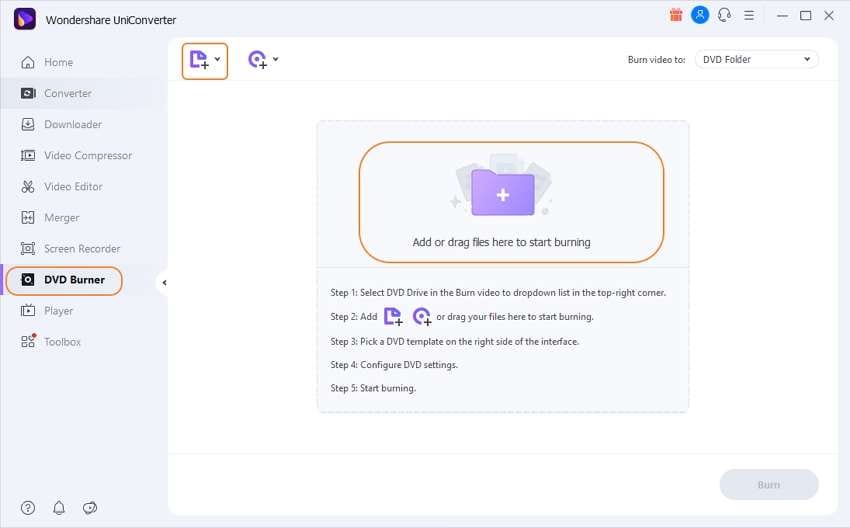
Passaggio 2 Seleziona il modello DVD.
Dopo aver aggiunto i video, il pannello di destra mostrerà i modelli di DVD insieme alla loro miniatura. Per controllare i modelli, puoi spostare le frecce destra e sinistra. Fai clic sull'icona modifica nell'angolo destro e si aprirà una finestra modello DVD separata. Puoi verificare la presenza di più tipi di modelli, aggiungere musica di sottofondo o un'immagine utilizzando questa finestra. Fai clic sul pulsante OK per confermare le modifiche.
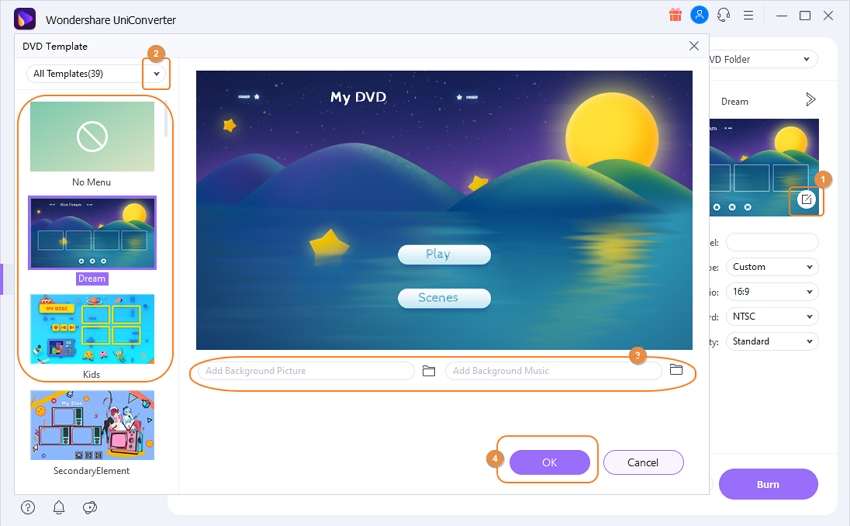
Passaggio 3 Scegli le impostazioni del DVD.
Successivamente, scegli il nome desiderato per il tuo disco su DVD Label. Le impostazioni per il Tipo di menu, Proporzioni, Standard TV e Qualità possono essere selezionate dai rispettivi menu a discesa.
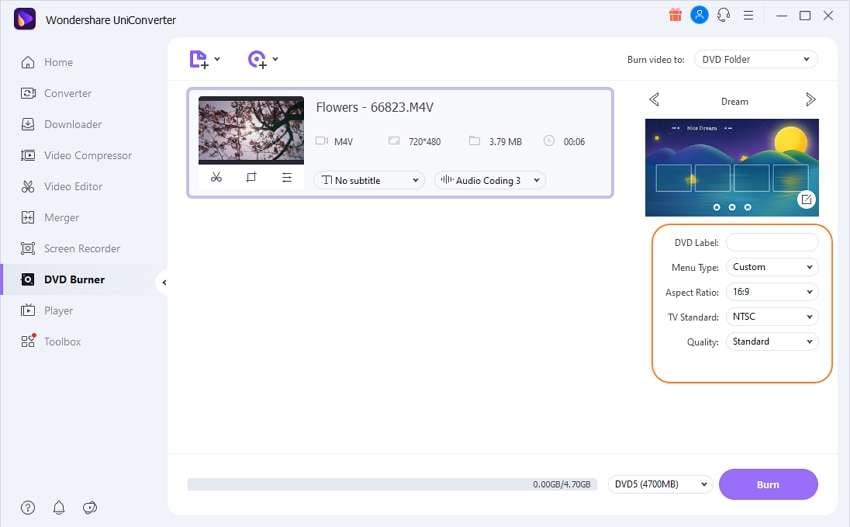
Passaggio 4 Converti i video su DVD.
Inserisci un DVD vuoto nel tuo computer. Espandi le opzioni a discesa nella scheda Masterizza video su, che si trova nell'angolo in alto a destra dell'interfaccia del software, e scegli di masterizzare i video sul DVD. Infine, premi il pulsante Masterizza per iniziare il processo. La barra in basso nell'interfaccia mostrerà lo stato di avanzamento del processo.
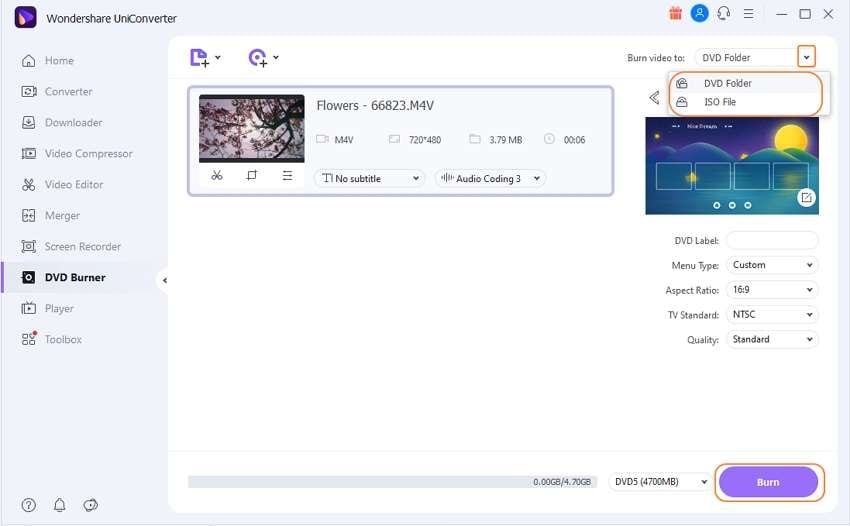
Note: la masterizzazione di video su Blu-ray è supportata solo dalla versione Windows del software
Parte 3. 5 alternative consigliate a DVD Maker su Windows 10/8/7
Con la miriade di strumenti disponibili per masterizzare video su DVD su Windows 10/8/7, ne abbiamo selezionato alcuni che funzionano come valide alternative a DVD Maker.
1. Wondershare DVD Creator
Questo è un altro strumento semplice ma potente di Wondershare per soddisfare tutti i tuoi requisiti relativi ai DVD, inclusa la masterizzazione di DVD. I video in più di 150 formati possono essere masterizzati su DVD, ISO o Blu-ray utilizzando questo programma. Tutti i tipi di dischi e formati sono supportati con la possibilità di masterizzare video multipli di formati diversi in una volta. È possibile creare un file di progetto DVD per modificare i video quando necessario. Ulteriori funzionalità includono masterizzazione di CD, strumenti di modifica, presentazione di foto, oltre 100 modelli personalizzati statici e dinamici e altro ancora.
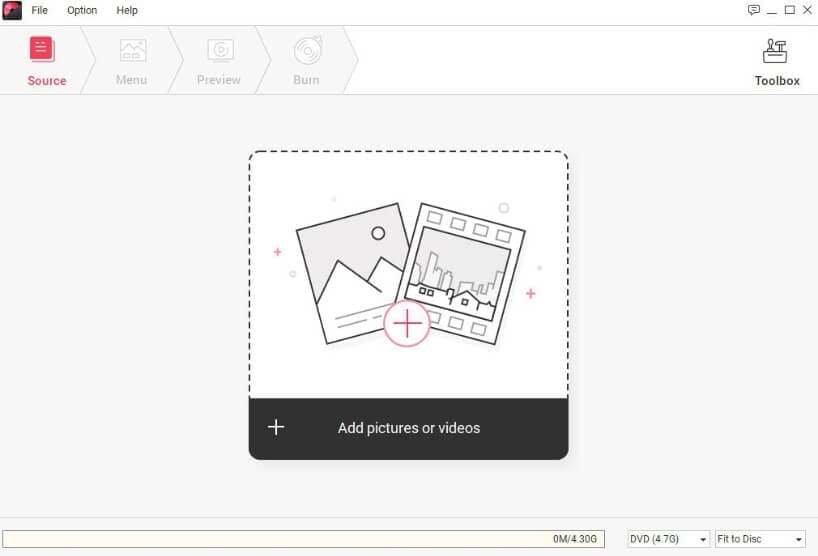
Pro:
- Sono supportati entrambi i sistemi Windows e Mac.
- Supporto per oltre 150 formati per la masterizzazione di video su DVD, ISO e Blu-ray.
- Sono disponibili più di 100 modelli di menu di DVD statici e dinamici tra cui scegliere.
- Editor video integrato.
Contro:
- Gli utenti principianti potrebbero trovare il programma un po' difficile da usare.
- È un software a pagamento (viene rilasciato con una versione di prova gratuita).
2. Magic ISO Maker
Utilizzando questo semplice programma, puoi creare DVD e CD da tutti i formati digitali più diffusi. Il software funziona come un buon strumento di modifica ed estrazione e offre un'opzione per masterizzare un BIN su ISO e viceversa e può anche creare un file ISO da un DVD. È anche possibile creare file immagine di CD e DVD avviabili utilizzando il programma.
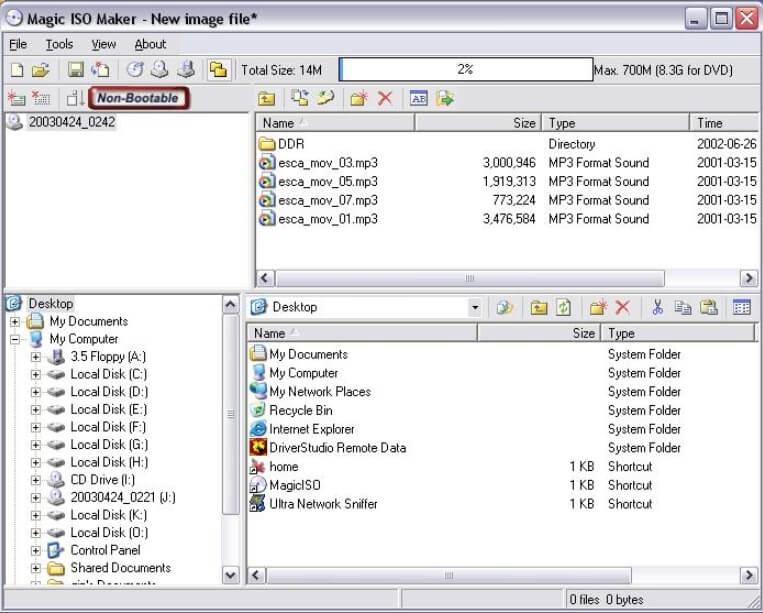
Pro:
- Supporto per tutti i tipi di DVD e CD.
- Supporta le funzionalità di modifica di base.
- Esegue il backup di CD e DVD sul disco rigido.
Contro:
- Nessun supporto per i sistemi Mac.
- Ci sono funzioni aggiuntive limitate rispetto agli altri strumenti.
3. Sothink Free Movie DVD Maker
Se desideri masterizzare i file in un DVD o in file ISO, Sothink Free Movie DVD Maker può essere considerato uno strumento di base. I file possono essere aggiunti all'interfaccia utilizzando la funzione di trascinamento della selezione, mentre i suoi semplici strumenti di modifica ti aiutano a personalizzare i video prima di masterizzarli. Nel programma sono disponibili opzioni di personalizzazione del menu.
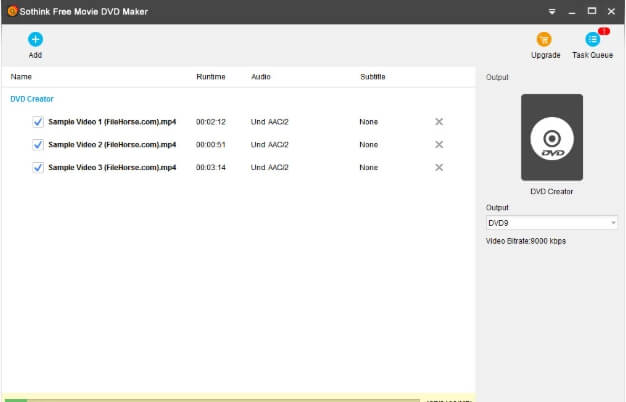
Pro:
- I file ISO vengono prima salvati sul tuo sistema.
- Opzione per personalizzare i menu.
- Sono supportati quasi tutti i tipi di DVD.
Contro:
- La versione gratuita non supporta le funzionalità avanzate.
- L'editor video è molto semplice.
- Nessuna opzione per la conversione audio.
4. Power2Go
Se stai cercando uno strumento all-in-one, Power2Go si occuperà di tutti i tuoi requisiti di masterizzazione, conversione dei media, creazione di dischi, backup e altri requisiti. Sono supportati i formati popolari e ampiamente utilizzati per la masterizzazione rapida su CD, DVD o Blu-ray, insieme alle opzioni di modifica che ti aiutano a modificare i video. È inoltre disponibile una serie di modelli e opzioni premium per la musica di sottofondo.
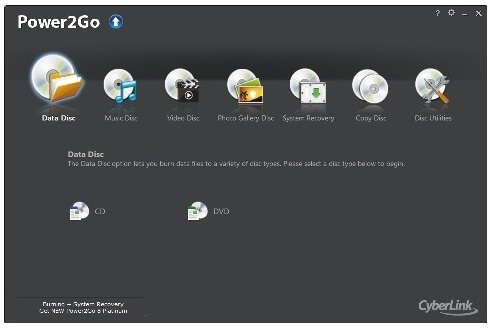
Pro:
- Funziona come una cassetta degli attrezzi completa con supporto per la masterizzazione di DVD e una serie di altre funzionalità.
- È possibile creare tutti i tipi di dati e dischi ottici.
- Interfaccia intuitiva e ben progettata.
Contro:
- Non è possibile eseguire copie di dischi protetti con crittografia CSS.
- Molti utenti hanno riscontrato una bassa reattività.
- Alcune attività potrebbero richiedere molto spazio.
5. Nero Burning ROM
Questo è uno degli strumenti più utilizzati per masterizzare dati, video, foto e musica su un CD< Dischi DVD e Blu-ray. Sono disponibili diverse versioni del software che consentono di creare dischi di alta qualità per la riproduzione e l'archiviazione. Puoi persino modificare, aggiungere il filtro e apportare modifiche ai tuoi file mentre li masterizzi su un disco.
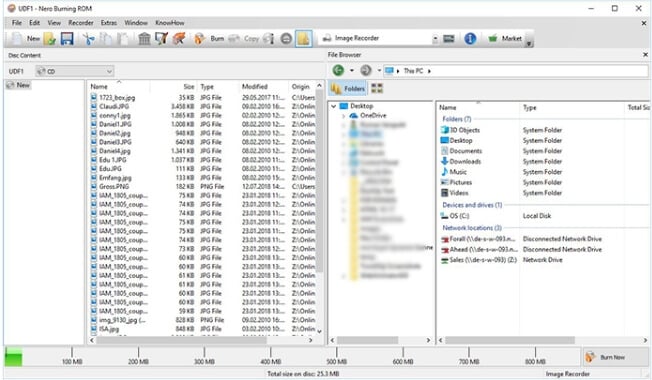
Pro:
- È possibile creare dischi CD, DVD e Blu-ray di tutti i tipi.
- I file possono essere crittografati con password complesse.
- La tecnologia Gracenote assicura che i file copiati siano buoni come i file originali.
- Supporta una serie di funzionalità aggiuntive come conversione, fotoritocco, condivisione di contenuti multimediali online, riproduzione e streaming di video e altro ancora.
Contro:
- Per i nuovi utenti, il programma potrebbe sembrare complicato.
- Non molto flessibile.
Scegli dall'elenco sopra riportato di creatori di DVD, a seconda dei requisiti di masterizzazione del disco.
 Converti in batch MOV in MP4, AVI, 3GP, WAV e viceversa facilmente.
Converti in batch MOV in MP4, AVI, 3GP, WAV e viceversa facilmente. 


Alex Nappi
staff Editor
Commento(i)